VASP(Vienna Ab-initio Simulation Package)是维也纳大学 Hafner 小组开发的一款用于进行电子结构计算和量子力学-分子动力学模拟的软件包,它在材料模拟和计算物质科学研究中非常流行。本文总结并实践了截至2024年6月互联网上关于VASP安装的相关资料,梳理为一篇可行的最新教程供大家参考。
参考文献:
1. https://blog.csdn.net/passsive/article/details/132982277
2. https://blog.csdn.net/qq_28778001/article/details/135576784
3. https://blog.csdn.net/SweeNeil/article/details/88655995
4. http://sobereva.com/455
Step0 在VMware中安装Ubuntu 22.04.4
首先在Ubuntu官网下载对应的版本(22.04.4),特此附上链接。
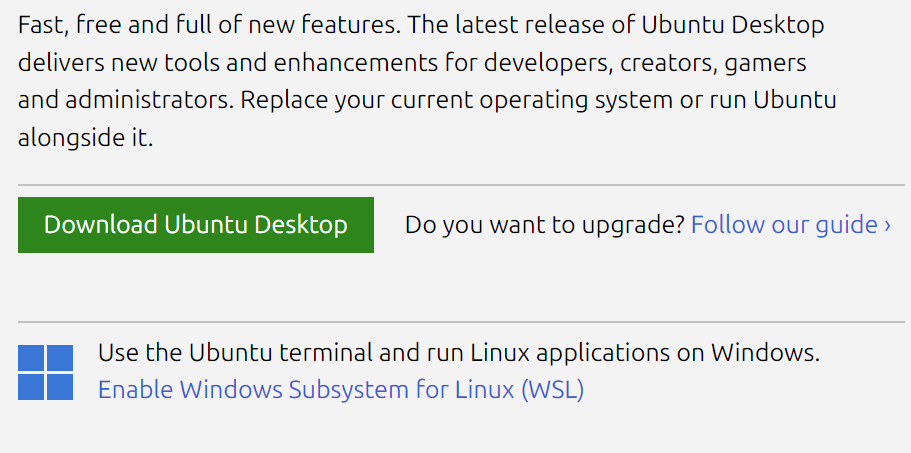
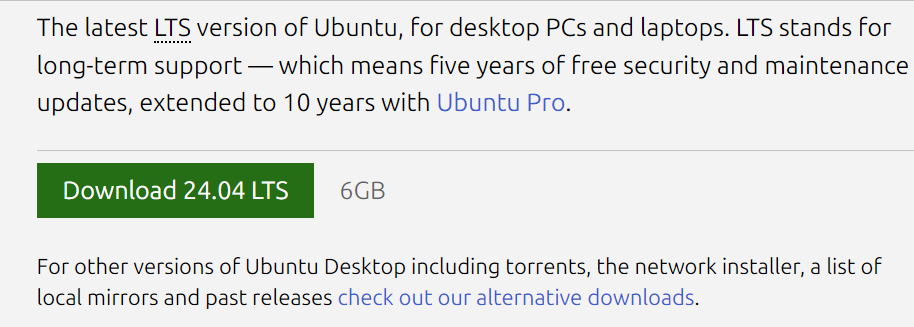
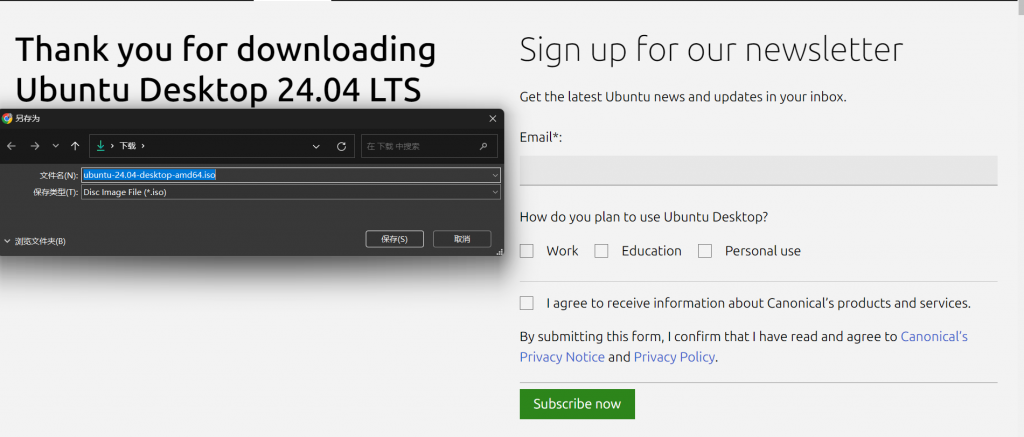
在VMware中新建虚拟机,本教程以VMware16.2.3 Pro学习版为例。
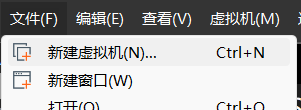
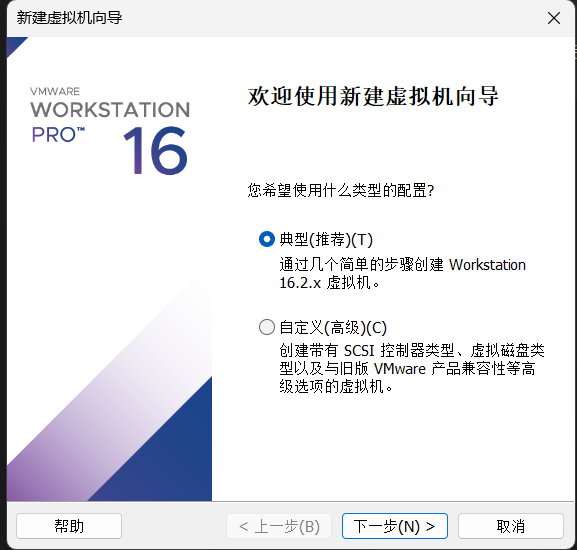
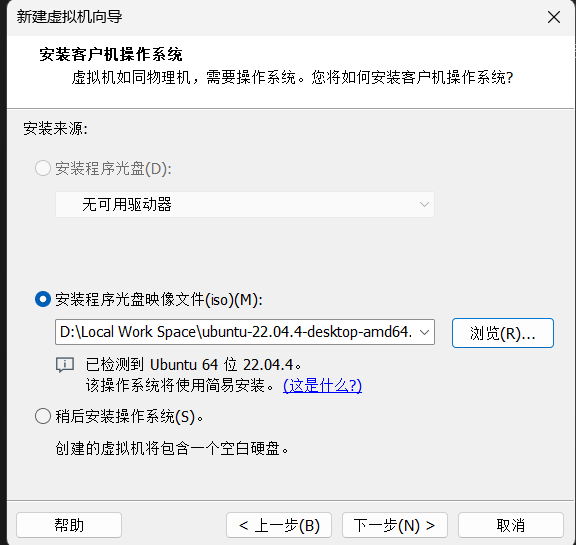
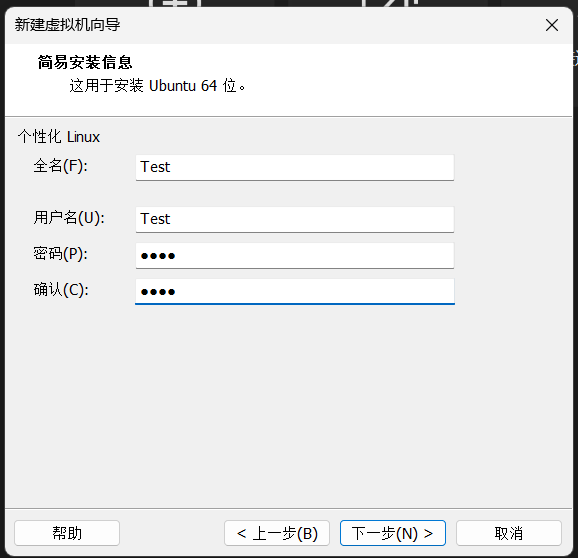
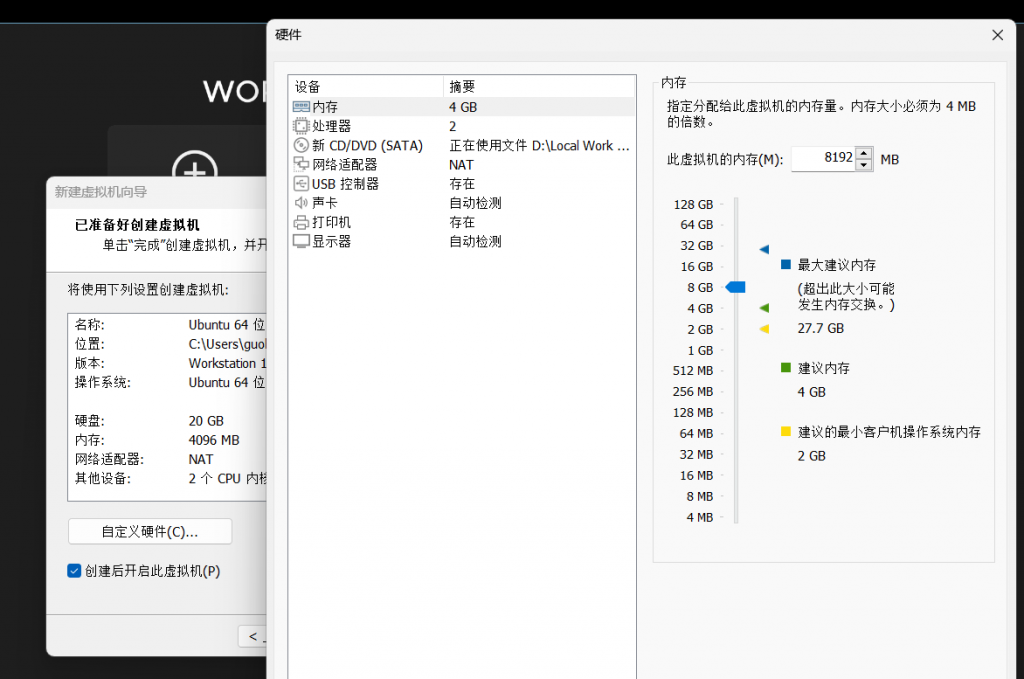
随后完成设置向导即可。
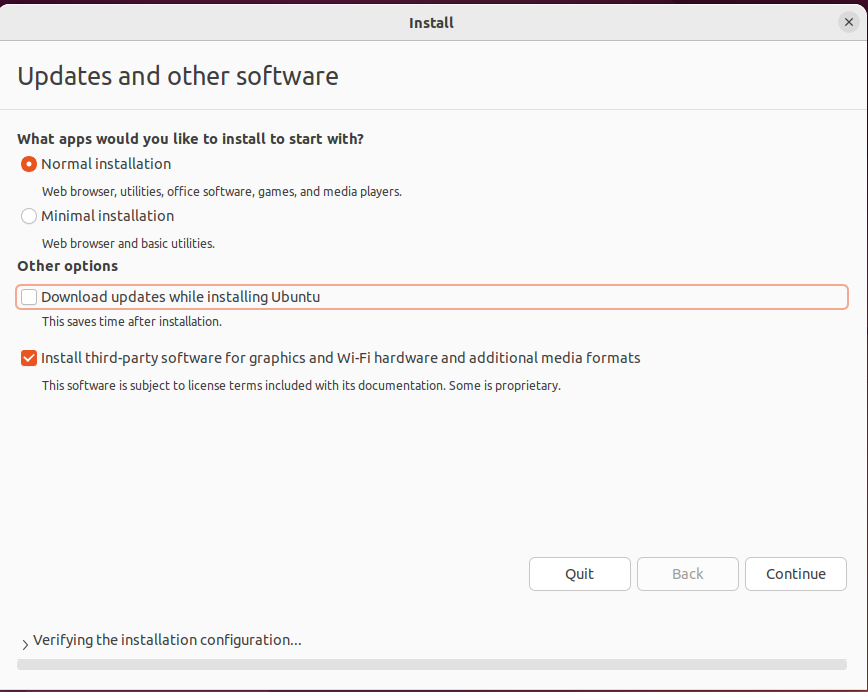
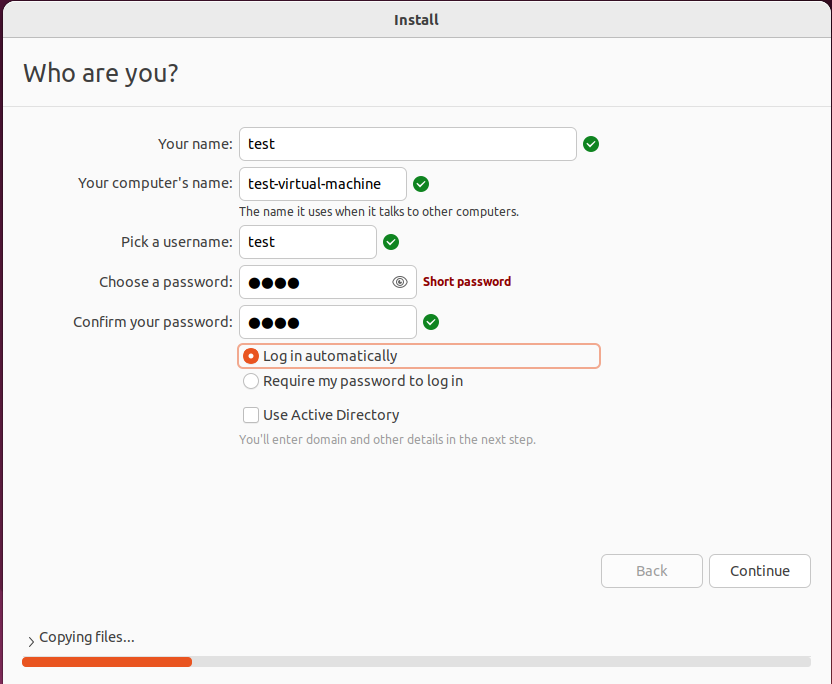
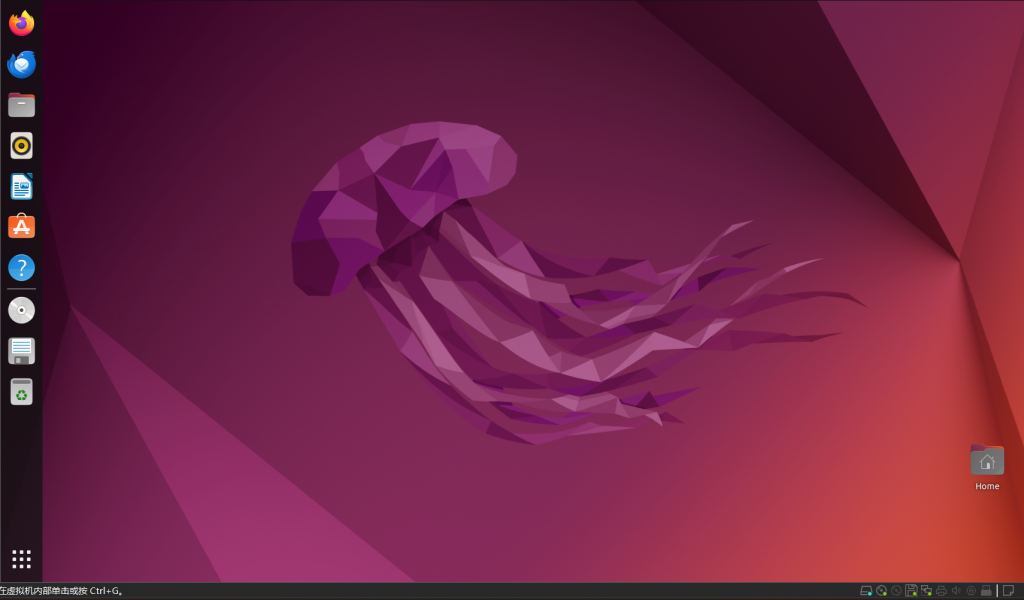
至此,Ubuntu 22.04.4 安装完成,在安装完成后需要先设置共享文件夹。
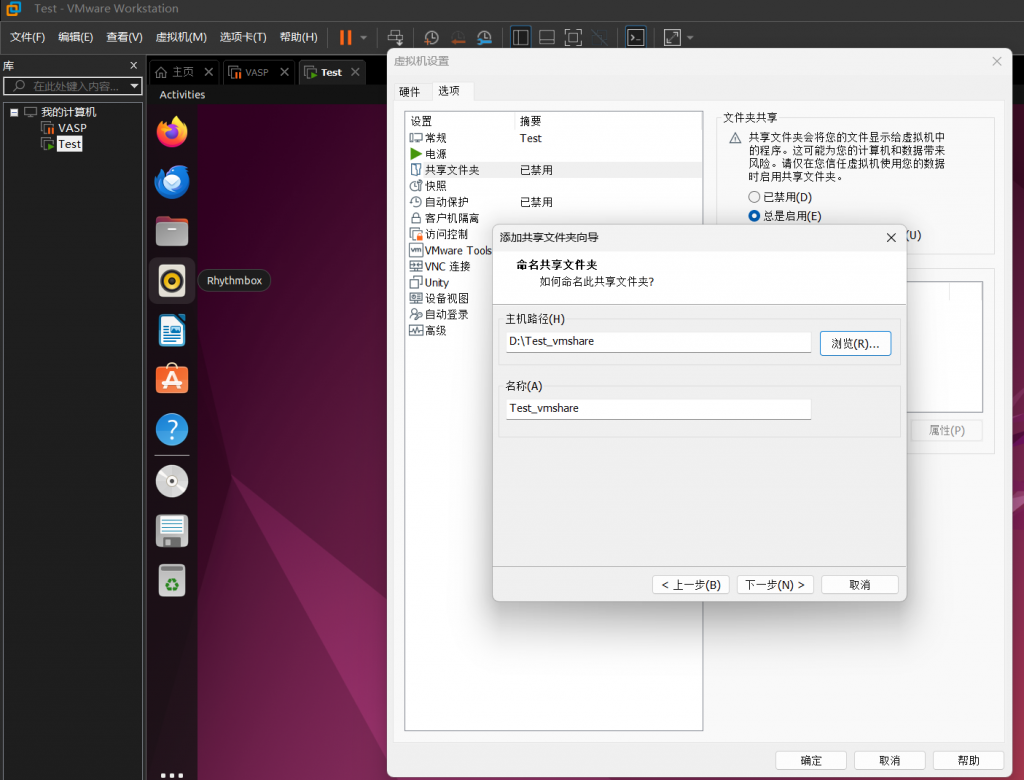
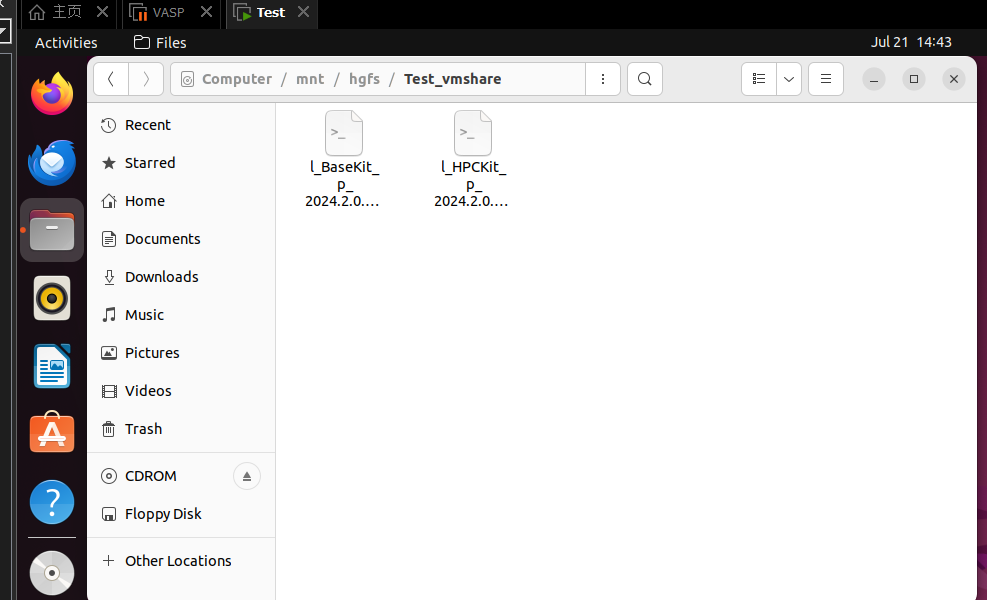
如果挂载消失,请使用如下命令 (可放在 .bashrc 的最后一行令其在开机时自动执行):
sudo vmhgfs-fuse -o subtype=vmhgfs-fuse,allow_other /mnt/hgfs/如果下载较慢,建议事先选用国内镜像源。
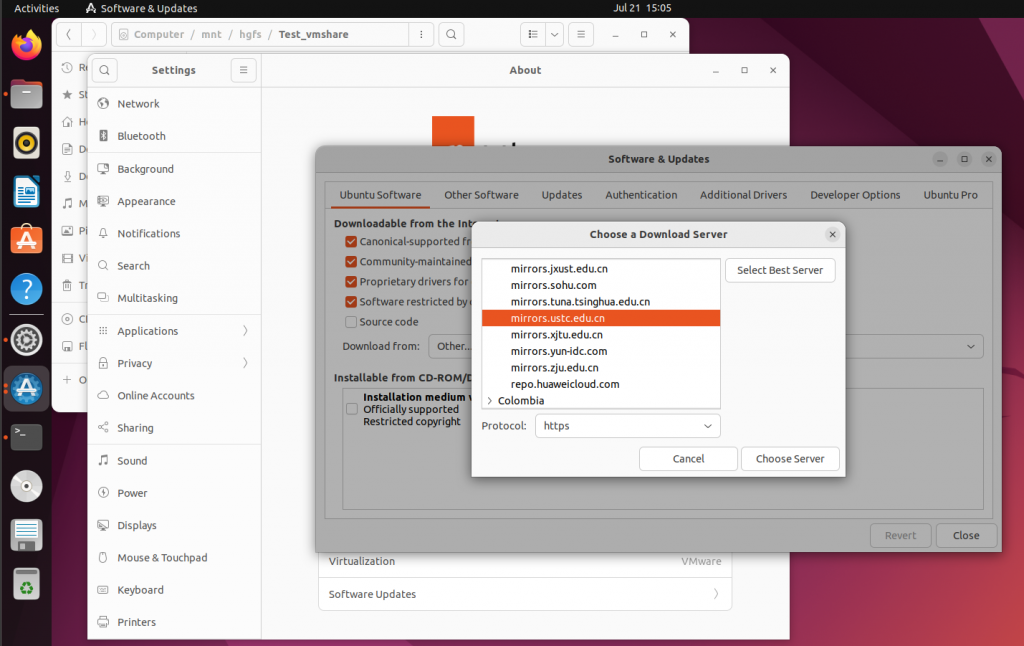
Step1 安装 Intel one API Base Kit & Intel one API HPC Kit
特此附上Intel one API Base Kit 官网。
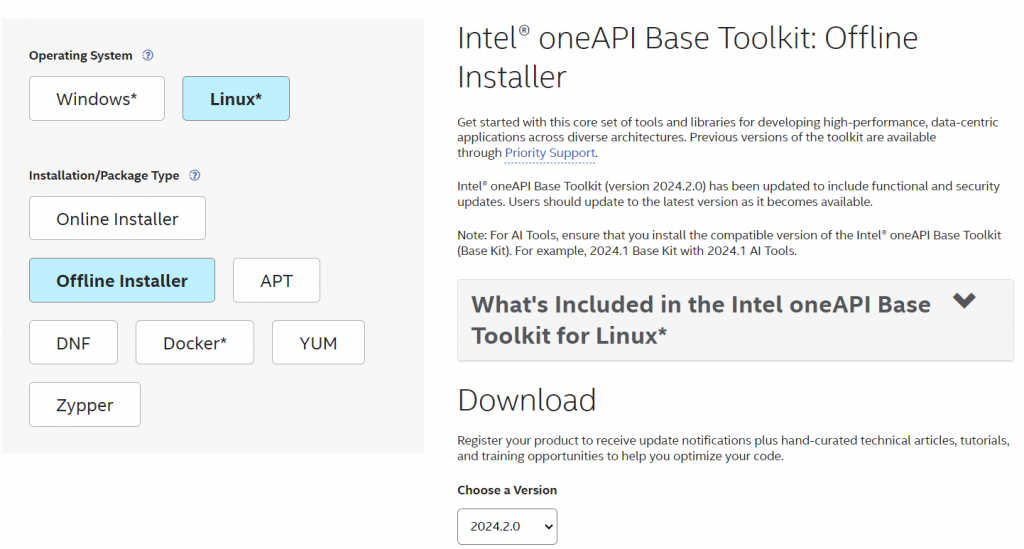
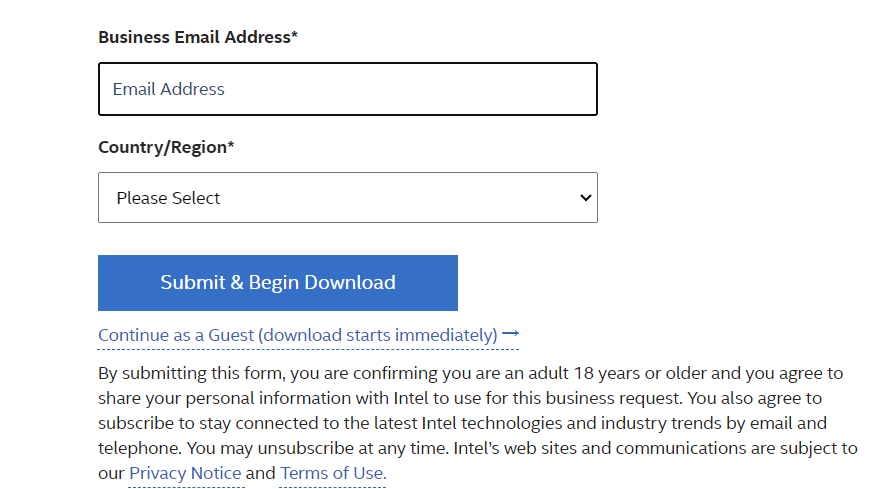
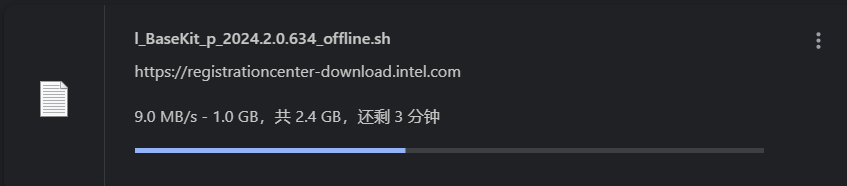
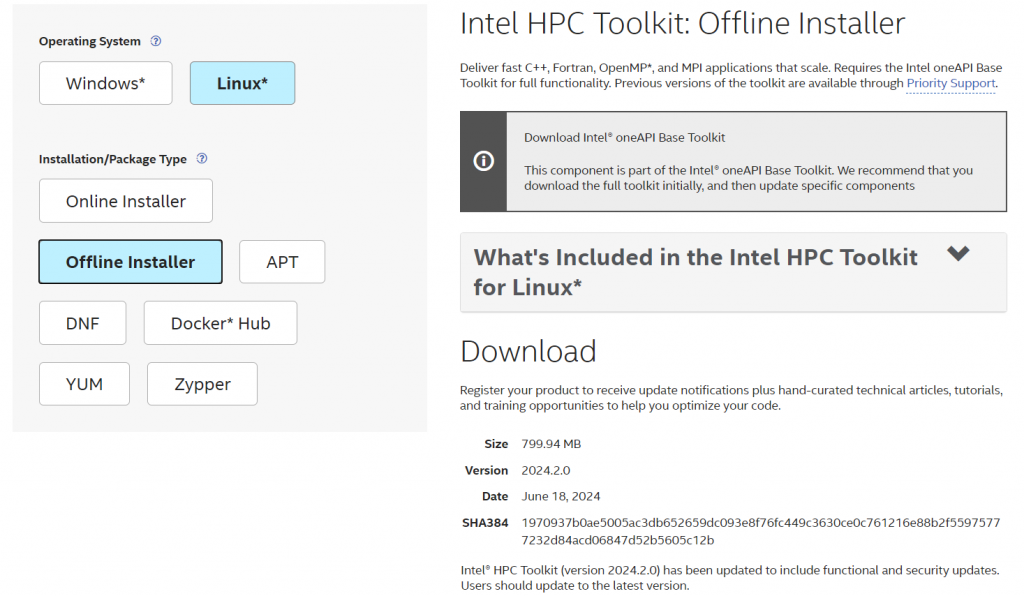
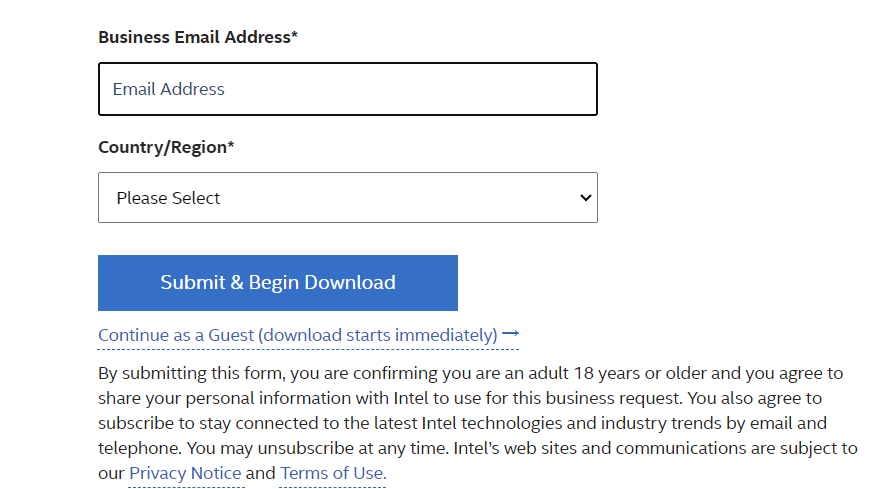
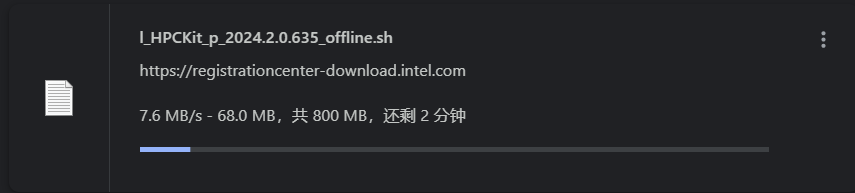
至此,我们已准备好one API 与 one HPC kit的安装包,将其放入共享文件夹以便在虚拟机中访问。下面进行 Intel one base kit 与 Intel one HPC kit的安装。
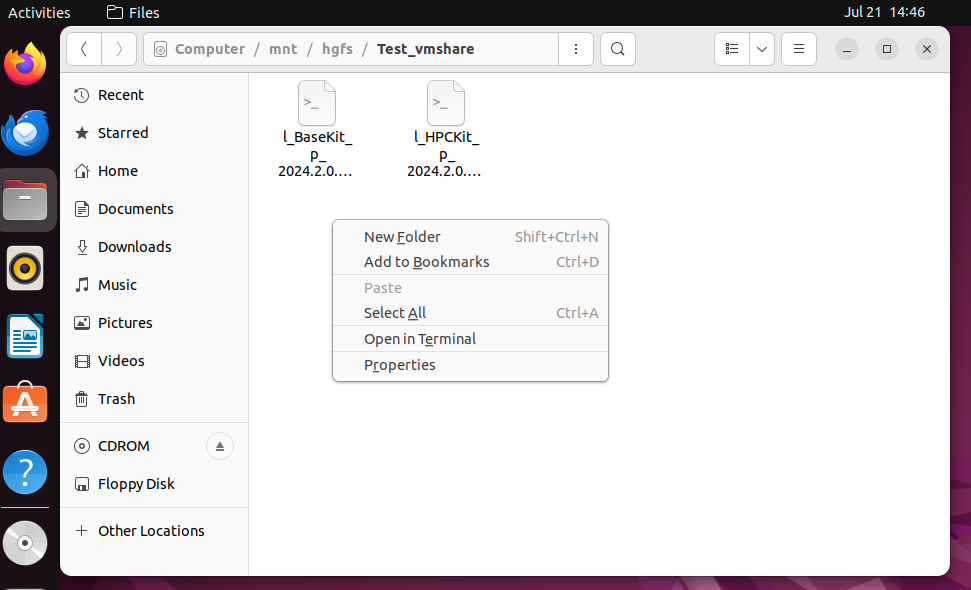
sudo apt update
sudo apt upgrade
sudo apt install build-essential
sudo apt install gfortran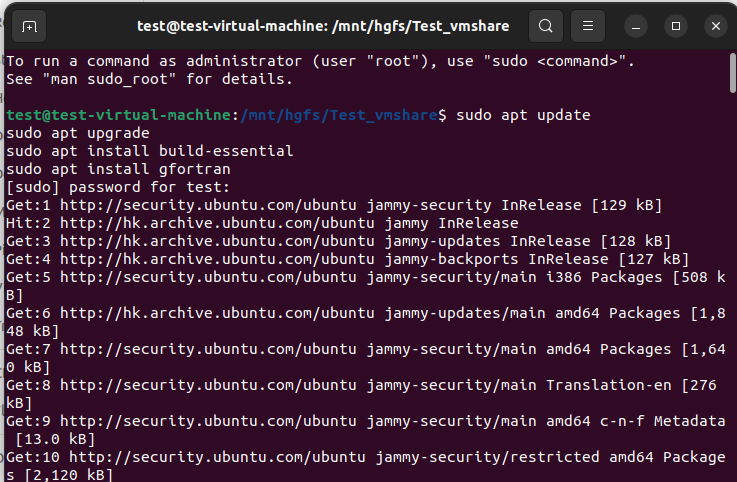
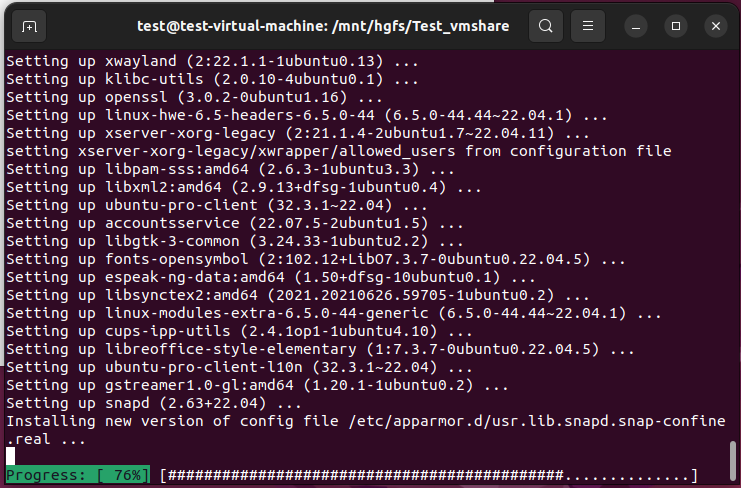
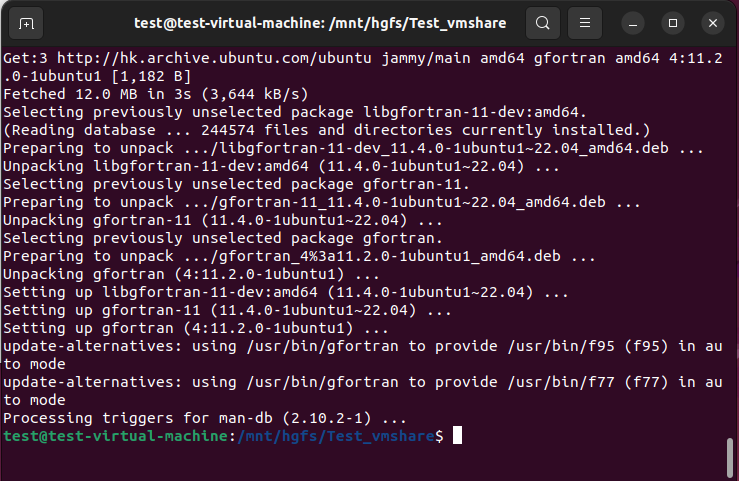
将安装包移动到Home目录下,接下来安装 Intel one API Basic kit,在Home目录下打开终端并使用如下命令 (在共享文件夹中执行该命令会报错):
sh l_BaseKit_p_2024.2.0.634_offline.sh
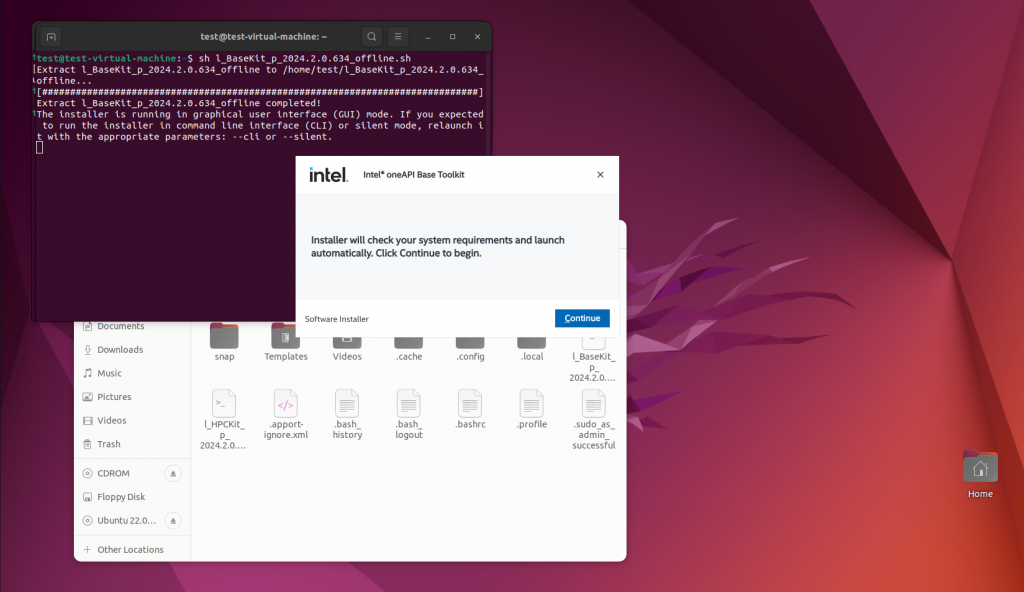
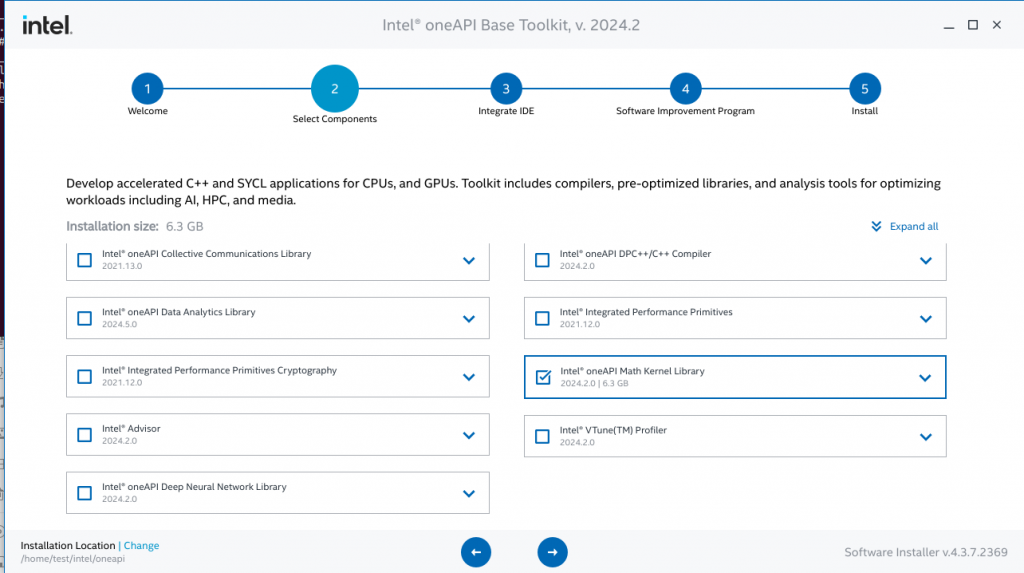
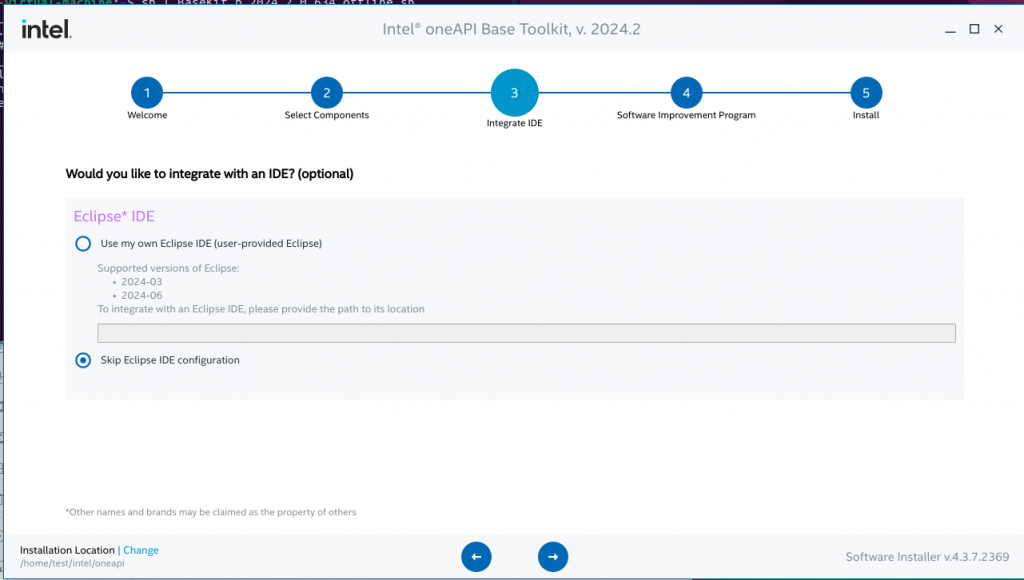
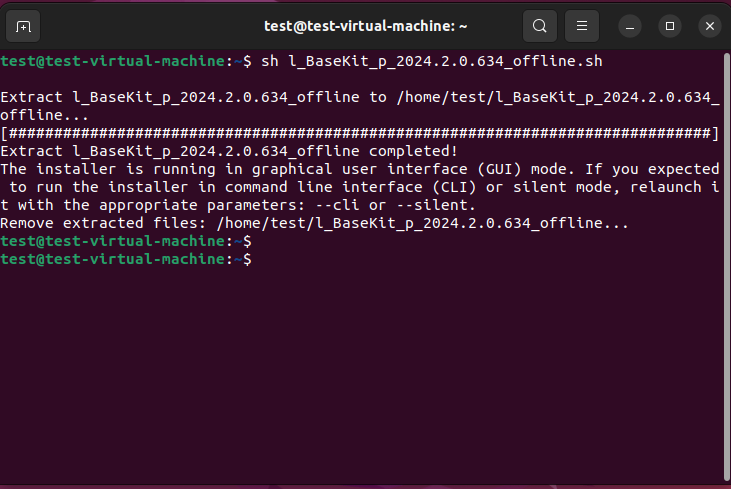
将安装包移动到Home目录下,接下来安装 Intel one HPC kit,在Home目录下打开终端并使用如下命令(在共享文件夹中执行该命令会报错):
sh l_HPCKit_p_2024.2.0.635_offline.sh
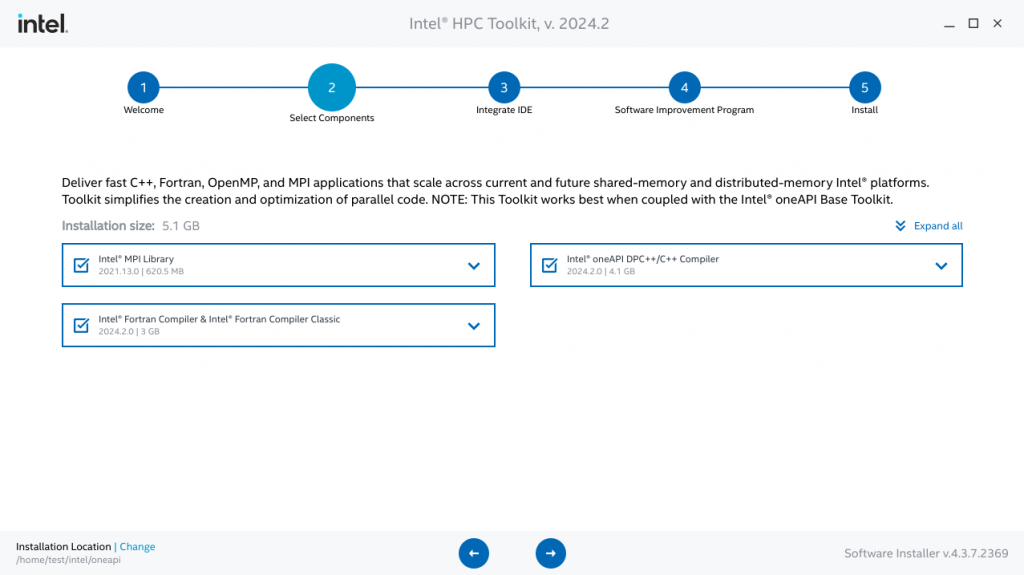
安装完成后进入Home/Intel/oneapi, 运行如下命令激活源:
source ./setvars.sh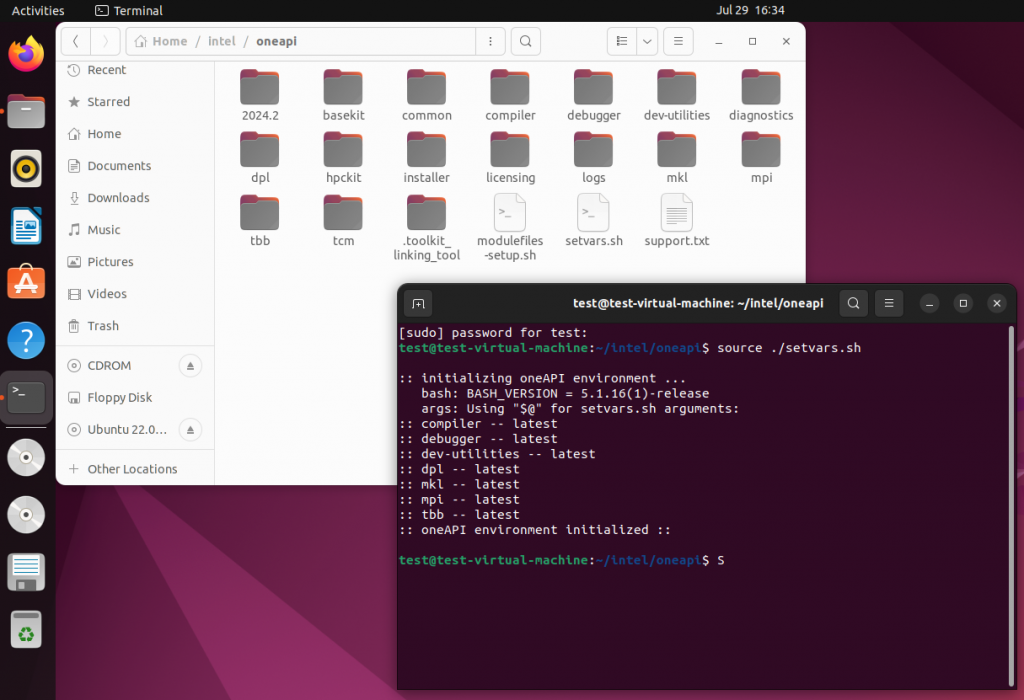
此命令在每次运算前都要运行,故可添加至.bashrc使其开机自动执行。
Step2 安装 VASP.6.3.2
进入VASP.6.3.2所在文件夹的arch目录,找到对应的makefile.include文件,并将其复制到vasp.6.3.2目录下,并将文件名修改为makefile.include。
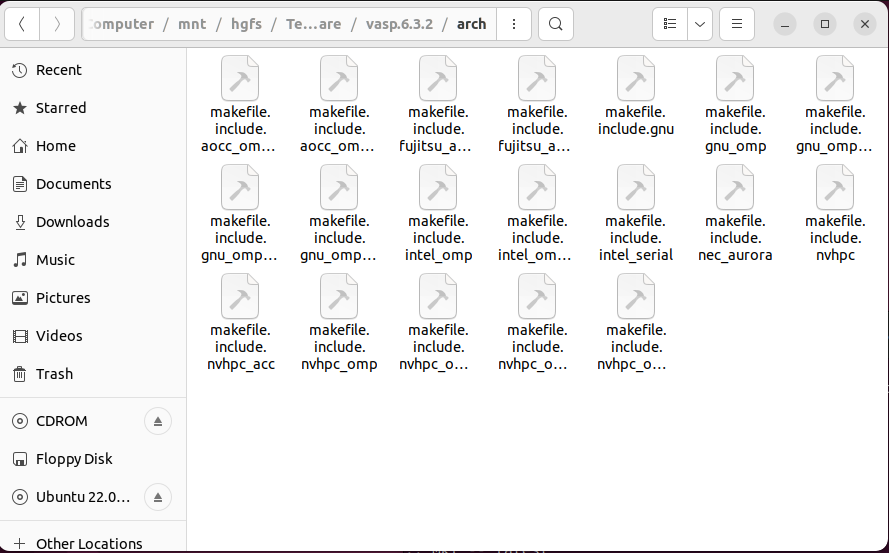
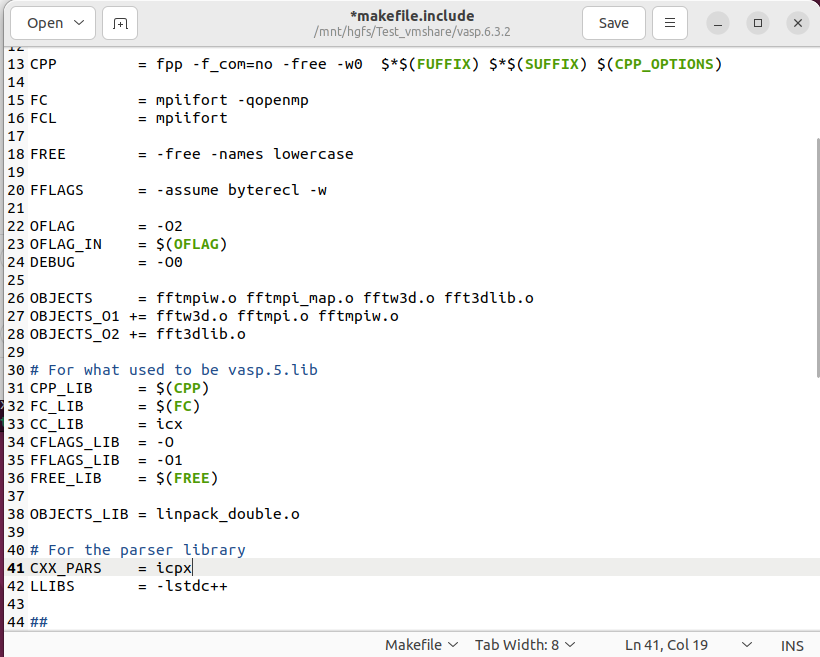
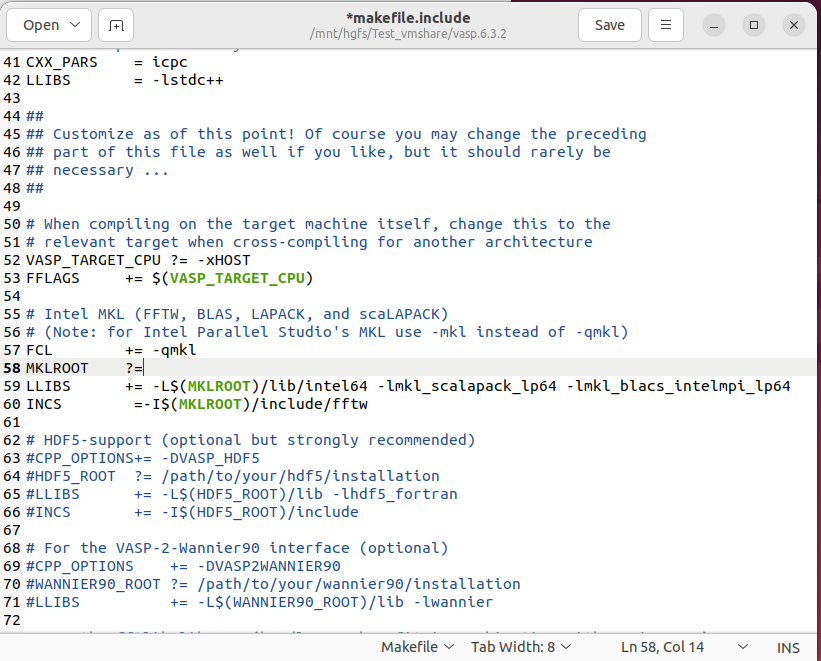
在/home/test/intel/oneapi/mkl/2024.2/share/mkl/interfaces/fftw3xf文件夹中打开终端,并输入如下命令 (在执行该命令前请确保源已激活):
make libintel64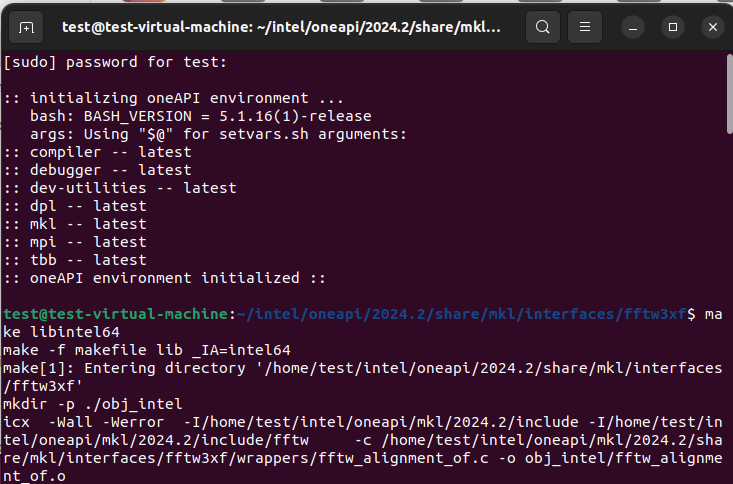
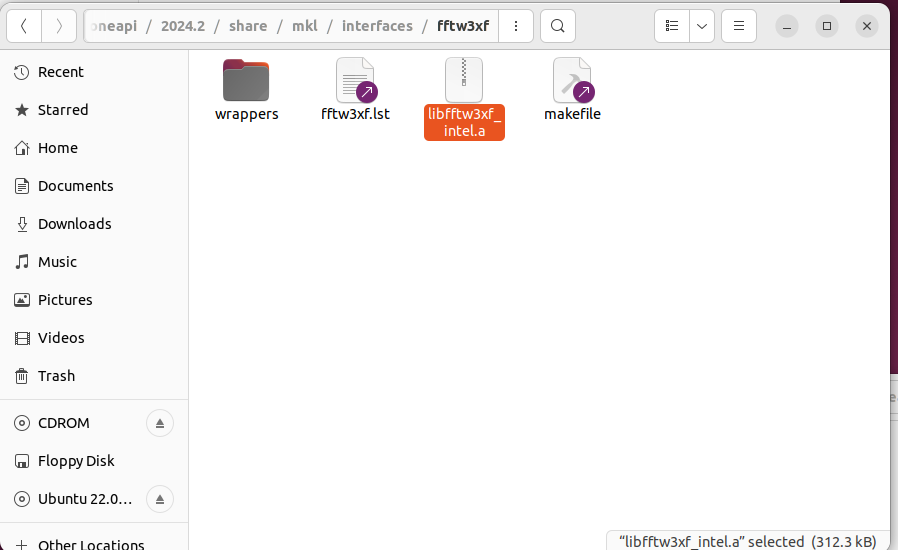
进入VASP所在文件夹,输入如下命令开始编译VASP:
make all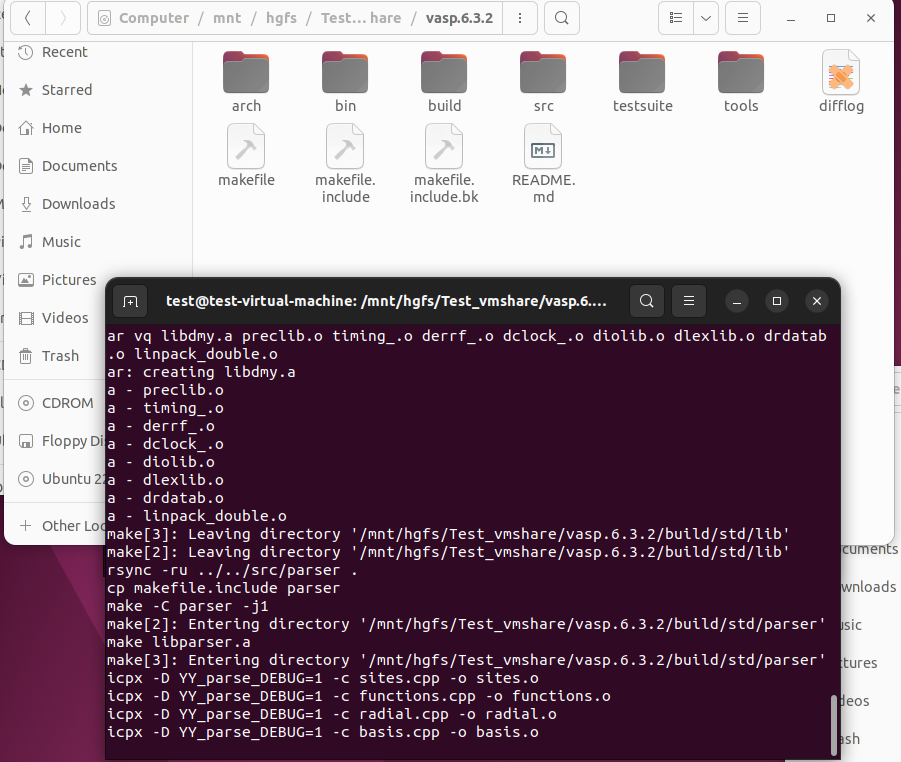
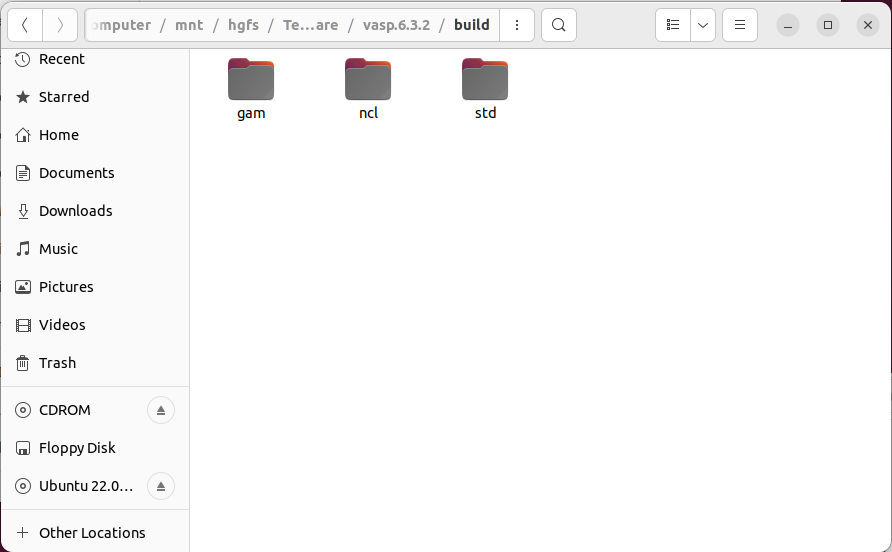
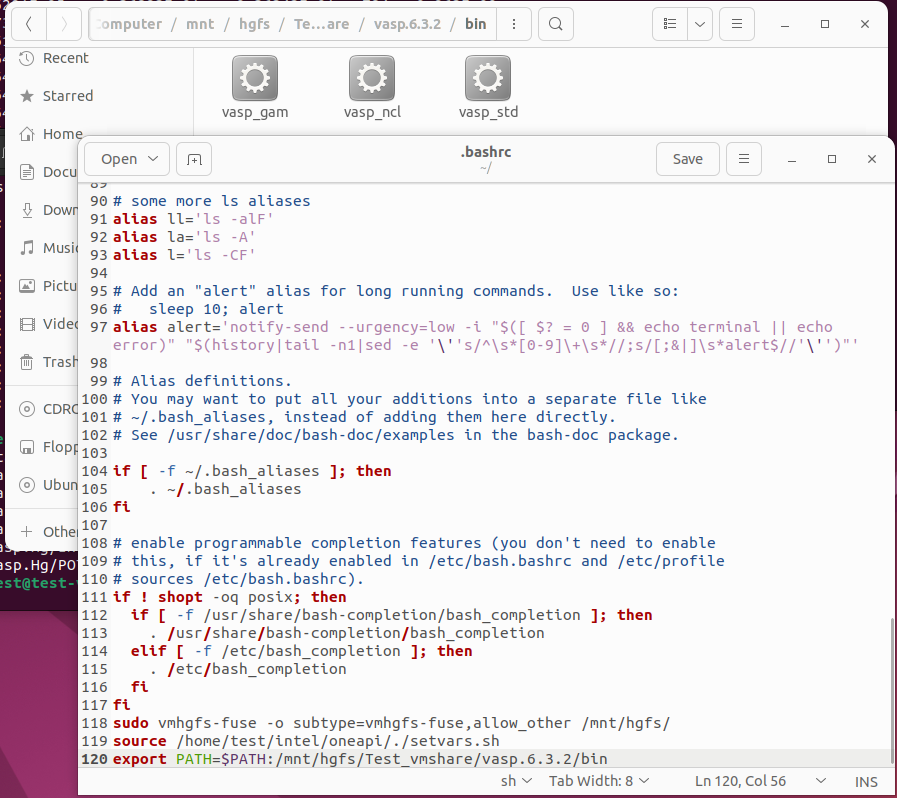
在此我们使用思想家公社的门口:量子化学·分子模拟·二次元大佬的模型进行测试(感谢大佬,开源万岁),点此下载。
该模型作者在其博客中写道:这是个含50个Hg原子的标准测试任务。将之解压,会看到IN-short和IN-long,分别是一个耗时较短和一个耗时较长任务的INCAR文件。这里将IN-short改名为INCAR,进入此目录,输入mpirun -np 4 vasp测试调用四个核心执行此任务,然后检查得到的OUTCAR看是否内容正常,没异常的话就说明完全装好了!
我们将该压缩包放入目标文件夹中,使用如下命令解压:
tar -zxvf benchmark.Hg.tar.gz准备好INCAR之后,在此目录打开终端,使用如下命令开始计算 (4代表核心数,vasp_std为VASP.6.3.2/bin文件夹中的可执行文件):
mpirun -np 4 vasp_std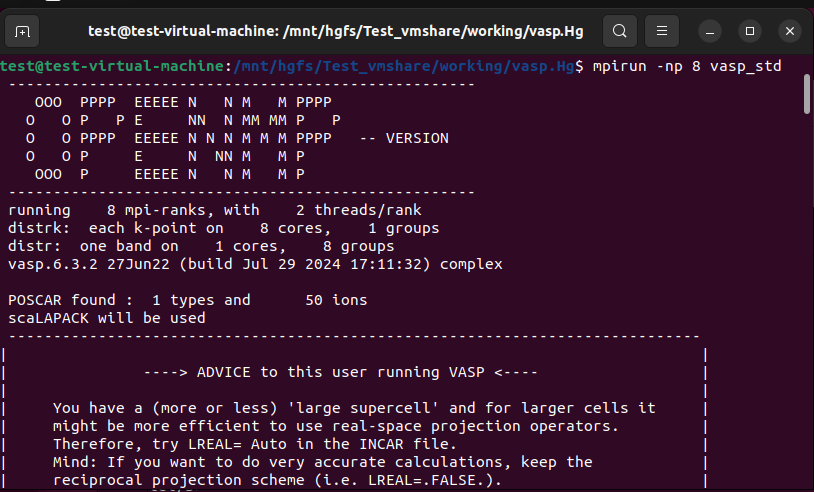
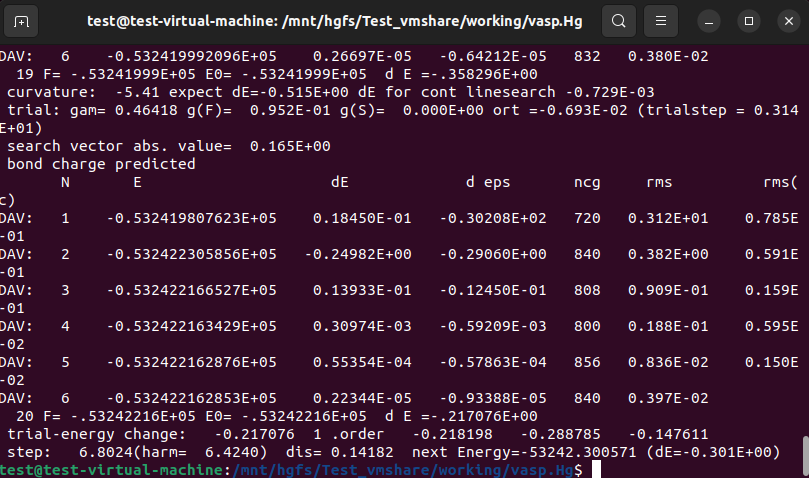
至此,VASP.6.3.2安装完成。
本文全部由本人原创
参考资料若侵权请联系我删除
本人对全文拥有最终解释权
若有其他疑问请邮件联系
